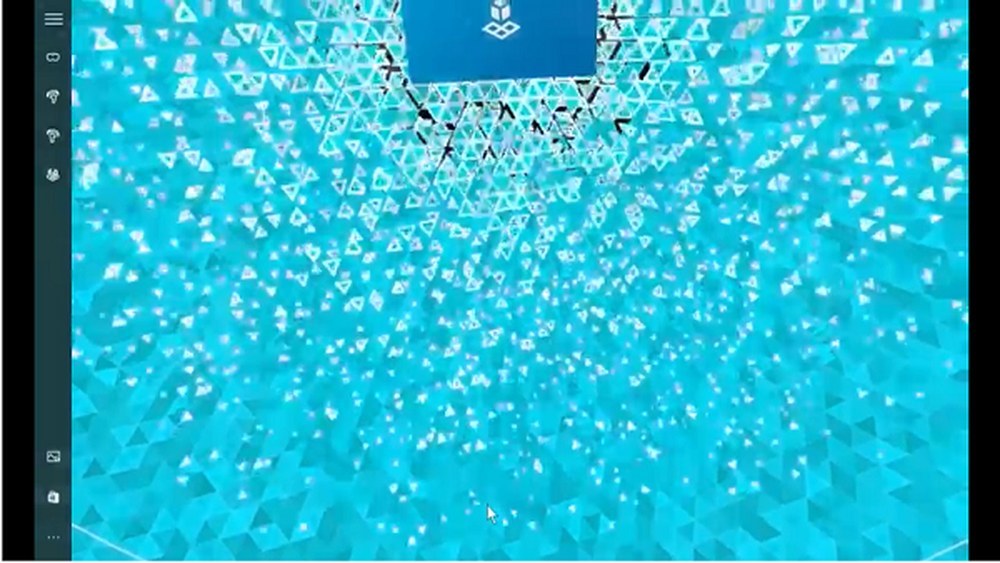Cum de a regla ecranul Luminozitate pe laptop-ul Windows

Cele mai multe dintre dispozitivele moderne apar în zilele noastre cu setarea Control luminozitate care vă permite să ajustați luminozitatea ecranului la un nivel confortabil pentru ochi. Un set similar de opțiuni este disponibil și pe Windows. Acest post vorbește despre o funcționalitate foarte importantă, și aceasta este ajustarea luminozității pe ecranul laptopului. Vom vedea cum să modificați, să diminuați, să măriți, să micșorați, să ajustați luminozitatea ecranului laptopului Windows 10/8/7 prin Setări, Panou de control, Tastatură tastatură sau utilizând freeware.
Reglați luminozitatea ecranului pe laptopul Windows
Utilizarea cheilor de tastatură
Majoritatea laptop-urilor sunt dotate fizic butoane de tastatură pentru a regla luminozitatea. Aceste chei sunt de obicei situate în rândul cel mai de sus. Acestea sunt de obicei legate de butoanele Function (Fn) și există un comutator separat de pe tastatură pentru a comuta între tastele funcționale și aceste butoane.
Bifează pictograma bateriei din bara de activități

Faceți clic dreapta pe pictograma Battery (Baterie) din bara de activități din bara de activități Windows și selectați Reglare luminozitate ecran. Aplicația panoului de control vizat se va deschide. Faceți nevoia aici.
Prin setările Windows 10
Cealaltă metodă implică utilizarea lui Windows 10 Setări UI pentru a controla luminozitatea dispozitivului. Mergi la 'Setări"și apoi selectați"Sistem“. În prezent,Afişa', tu vei gasi 'Schimbați luminozitateaglisor pe partea de sus. Deplasați cursorul pentru a regla luminozitatea dispozitivului.

Dacă dispozitivul dvs. este livrat cu senzori capabili să detecteze intensitatea luminii, puteți vedea, de asemenea,Modificați automat luminozitatea atunci când se modifică iluminarea"de sub glisor. Activați această caracteristică de luminozitate Adaptivă dacă doriți ca luminozitatea să fie ajustată automat. Luminozitatea adaptivă este o caracteristică în care Windows verifică condițiile de iluminare ale mediului înconjurător și ajustează automat nivelul luminozității și contrastului.
Via Centrul de acțiune
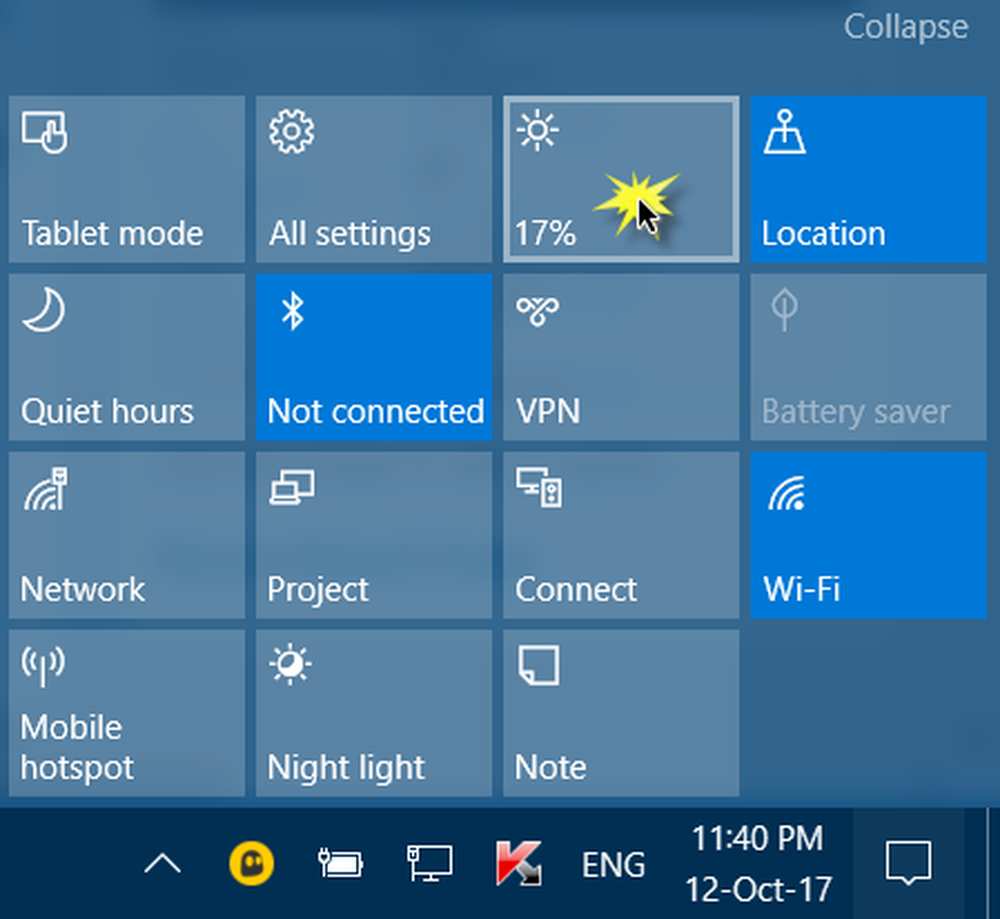
Inafara de Setări, există o altă modalitate rapidă de a schimba luminozitatea. Deschis 'Centru de acțiune'din colțul din dreapta jos și apoi apăsați pe'strălucire". Acest buton vă va permite să modificați luminozitatea calculatorului în nivele discrete de valoare 25. În afară de aceasta, puteți, de asemenea,Lumina de noapte"care ajustează culorile ecranului astfel încât ecranul să fie confortabil pentru utilizare pe timp de noapte. Utilizarea "Lumină de noapte" va reduce stresul asupra ochilor dvs. înainte de a vă culca.
Acestea au fost unele dintre metodele încorporate pentru a regla luminozitatea ecranului. Acum vom trece la unii freeware care te lasă să faci același lucru, dar cu o răsucire.
Windows10_BrightnessSlider freeware

Acest program freeware a fost scris pentru a simplifica procesul de ajustare a luminozității. Acesta aduce un volum cum ar fi un dispozitiv de ajustare a glisantului în zona tava de sistem care poate fi utilizat pentru reglarea luminozității. Slider-ul vine foarte util și este ușor să vă familiarizați, pe măsură ce deja folosim cursorul audio. Și programul poate porni automat în fiecare pornire Windows, astfel încât să nu fie nevoie să-l rulați din nou și din nou. Instrumentul este complet gratuit și este disponibil împreună cu codul sursă pe GitHub.
Ecranul ecranului nu funcționează
Dacă nu puteți accesa glisorul pentru luminozitate pentru un monitor extern, trebuie să utilizați butoanele furnizate chiar de monitor. Sau puteți urma instrucțiunile furnizate de producător pentru a regla luminozitatea. În orice alt scenariu, în cazul în care glisorul luminozității nu funcționează sau nu există modificări chiar dacă glisorul funcționează, este posibil să fie necesar să reinstalați / actualizați driverele grafice de pe computer. Există mai multe software-uri Free Driver Updater care vă pot ajuta să faceți acest lucru.
BACSIS: Puteți reduce sau diminua luminozitatea ecranului laptopului folosind aceste freeware.